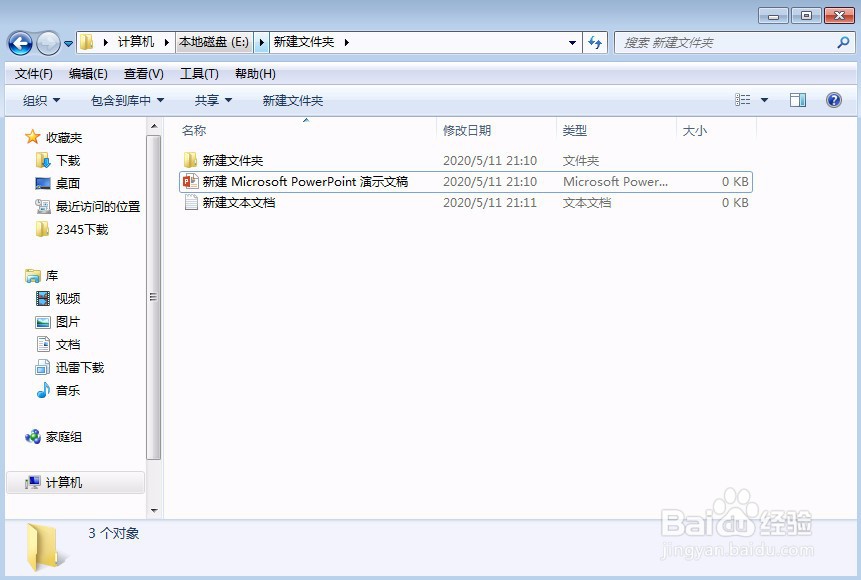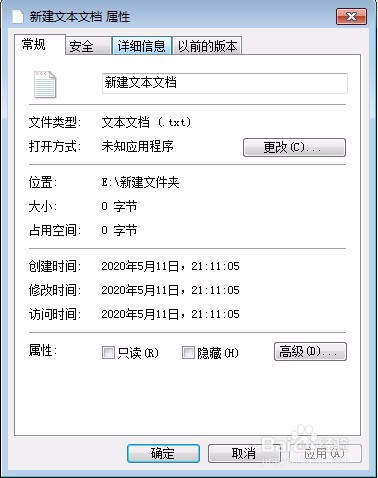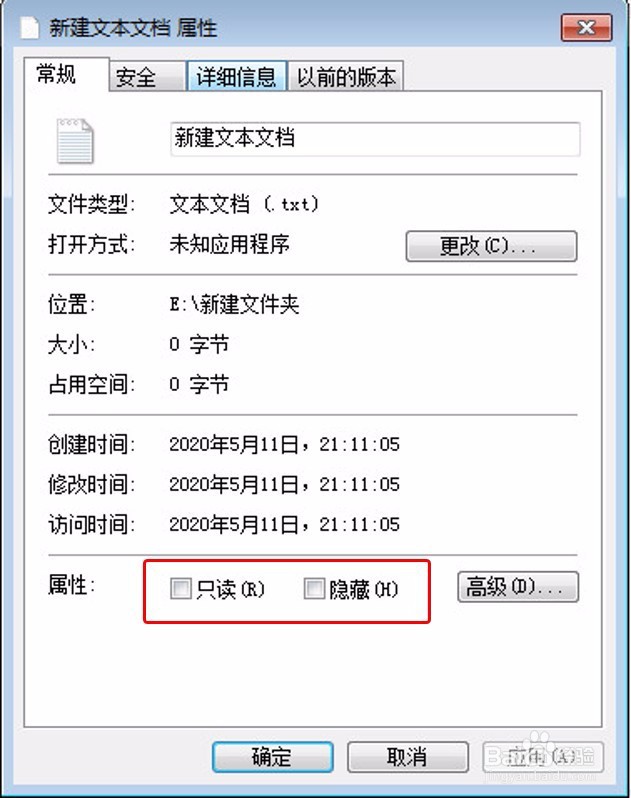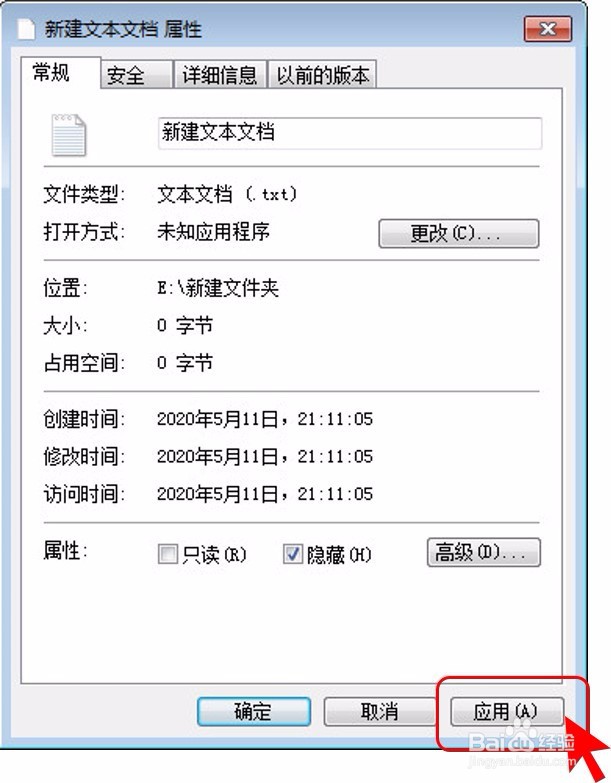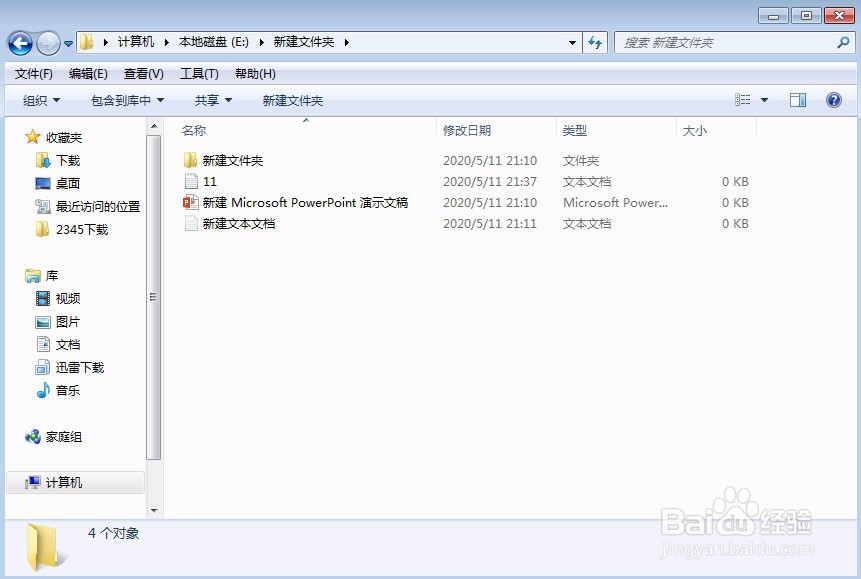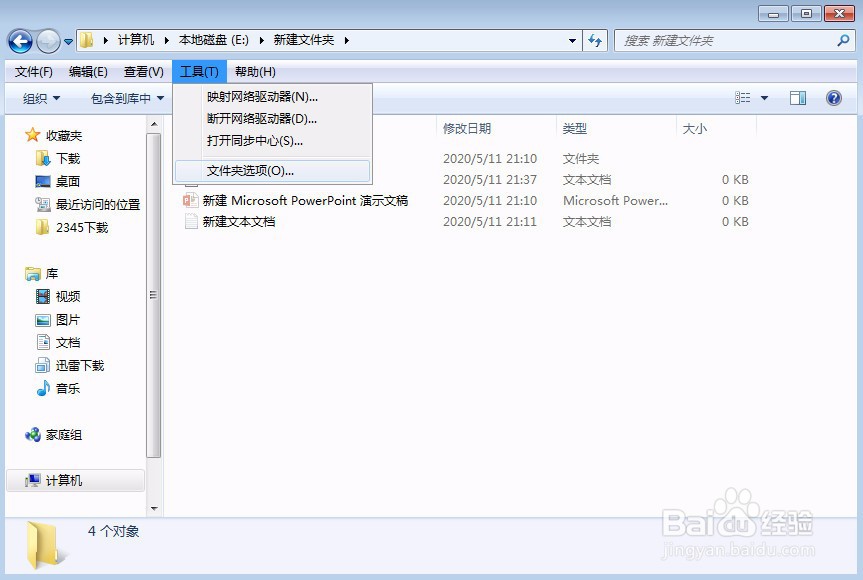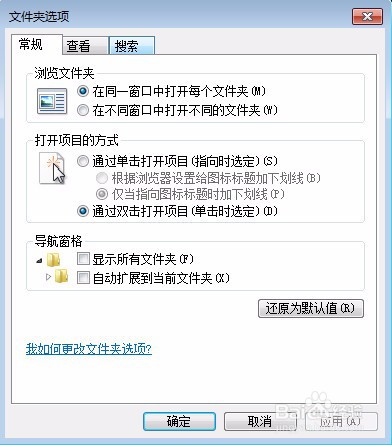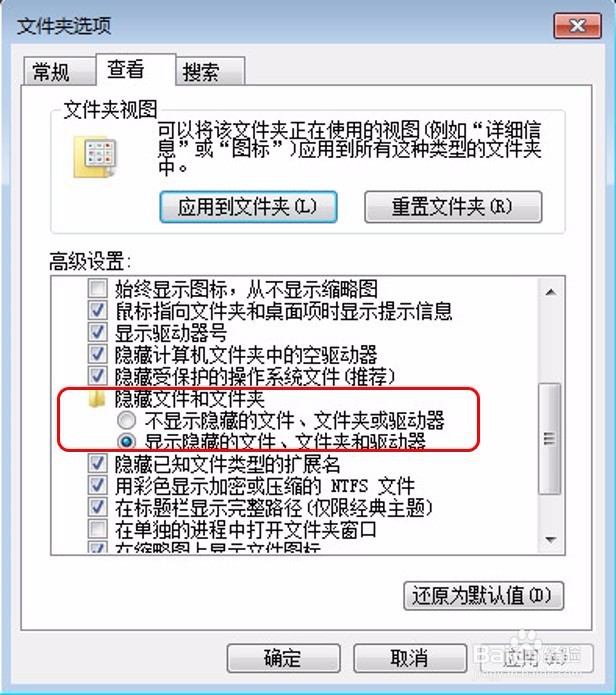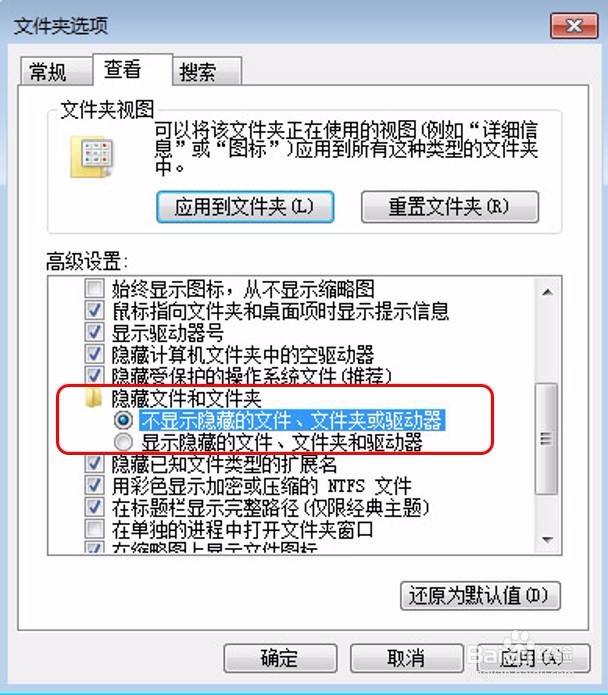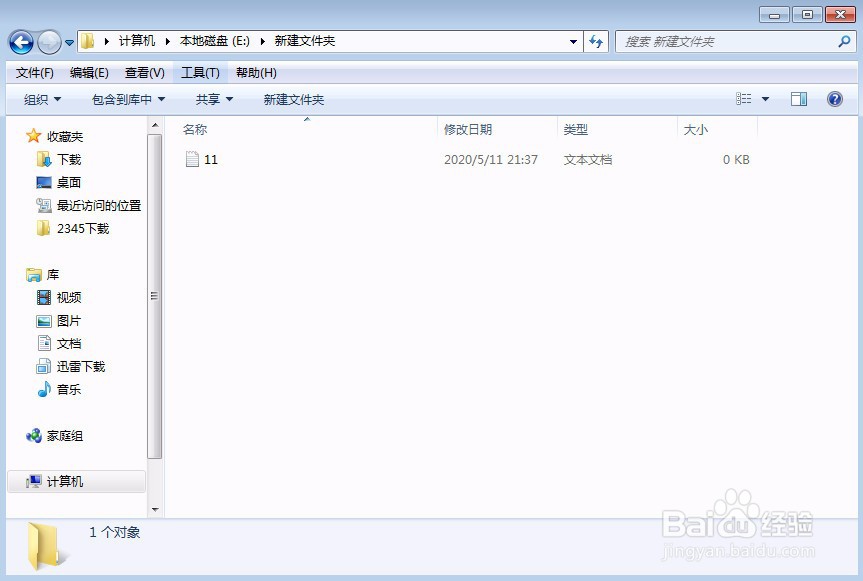Win7系统怎么隐藏文件或文件夹
1、在计算机中找到需要隐藏的文件或文件夹,比如想要隐藏E盘下“新建文件夹”下的“新建文本文档”、“新建PowerPoint演示文稿”及“新建文件夹”。
2、鼠标选中其中一个文件,如“新建文本文档”,点击鼠标右键,选择最下方的属性,进入属性对话框。
3、在属性对话框的常规选项卡下方,将“隐藏”复选框勾上,再点击“应用”,则该文件即具备项滓呶茉隐藏属性,点击确定后,可以看到刚才的“新建文本文档”的图标变灰了。
4、用同样的方法可以把“新建文件夹”和“新建PowerPoint演示文稿”变成具有隐藏属性的文件夹和文件。这样两个文件和一个文件夹都变成灰色。
5、在该文件夹上方的菜单栏中找到“工具”菜单,点开,选择“文件夹选项”,进入文件夹选项对话框中。
6、再选择“查看”选项卡,拉动高级设置下方右侧的滚动条,找到“隐藏文件和文件夹”,勾选“不显示隐诏潞逾乐藏的文件、文件夹或驱动器”,然后选择右下方的“应用”,再点击确认,回到该文件夹中,此时可以看到具有隐藏属性的文件和文件夹就被隐藏了。
7、如果想再显示这些文件或文件夹,在回到刚才的“隐藏文件和文件夹”,勾选“显示隐藏的文件、文件夹或驱动器”即可。
声明:本网站引用、摘录或转载内容仅供网站访问者交流或参考,不代表本站立场,如存在版权或非法内容,请联系站长删除,联系邮箱:site.kefu@qq.com。
阅读量:78
阅读量:27
阅读量:77
阅读量:33
阅读量:71